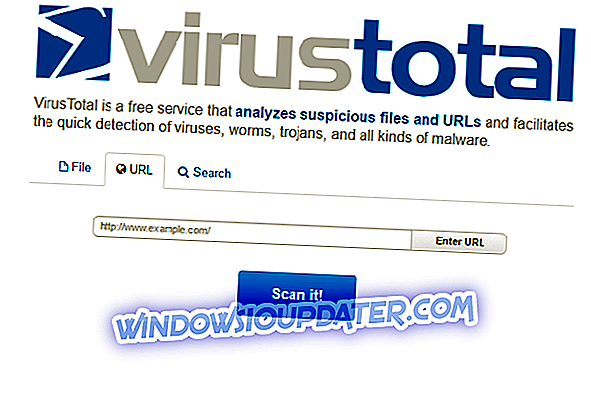Kvůli agresivní a teritoriální povaze Windows 10 se takovéto problémy objeví poměrně často. Proto je doporučeno nainstalovat systém Windows 10 nejprve před instalací systému Linux v režimu s dvojitým zaváděním.
Linux je mnohem méně rušivý a nepoškodí zavaděč Windows 10. I přes to, že se věci stále mohou pokazit, když Windows 10 hlavní aktualizace „přeinstalují“ Windows 10. Pokud se to stane, můžete to opravit pomocí Linuxu (Ubuntu) a nabídli jsme 3 níže uvedené metody.
Jak opravit chyby zavaděče Windows 10 z Linuxu
- Použijte nástroj Boot Repair na Ubuntu
- Opravte zavaděč systému Windows 10 v terminálu
- Vyzkoušejte s LILO
Řešení 1 - Použijte nástroj Boot Repair na Ubuntu
Začněme s nejjednodušší metodou. Pravděpodobně vědomě, Ubuntu přichází s malým nástrojem s názvem Boot Repair, který opravuje Windows 10 bootloader korupci při spuštění. Co budete potřebovat, je nejnovější verze zaváděcího systému Ubuntu namontovaného na disku USB. Poté budete muset nainstalovat nástroj a bez zásahu do terminálu opravit zavaděč Windows 10.
Postup v několika jednoduchých krocích:
- Stáhněte si verzi Ubuntu live distro zde a připojte ji ke svému USB zařízení. Můžete to udělat pomocí nástroje Universal USB Installer (nejlépe). Je důležité používat tuto aplikaci nebo disk nebude bootovatelný.
- Plug-in jednotky a boot z ní.
- Přejděte na možnost „ Vyzkoušejte Ubuntu bez instalace “. V případě, že se to nezdaří, otevřete nastavení BIOS / UEFI, zakažte možnost Secure Boot a zkuste to znovu.
- Jakmile se spustí Ubuntu, stisknutím Ctrl + Alt + T otevřete Terminál.
- V příkazovém řádku spusťte následující řetězec a po každém stiskněte klávesu Enter:
- sudo add-apt-repository ppa: yannubuntu / boot-repair
- sudo apt update
- sudo apt nainstalovat zavaděč
- To by mělo nainstalovat aplikaci Boot Repair a nyní ji můžete najít v nabídce Application.
- Otevřete ji a zvolte možnost Doporučená oprava a vyčkejte, až bude hotovo.
Řešení 2 - Fix Windows 10 bootloader v rámci terminálu
Druhá metoda se opírá o Syslinux běh přes terminál. Existuje celá řada příkazů, které budete muset spustit, abyste mohli nainstalovat a využít Syslinux k opravě zavaděče systému Windows 10. \ t
Pokud nejste obeznámeni se způsobem, jakým tato práce funguje, doporučujeme vám dodržet první metodu. V opačném případě jsou kroky poměrně jednoduché a stačí nahradit "sda" vstup do systému Windows 10 písmeno jednotky systému.
Chcete-li opravit zavaděč systému Windows 10 pomocí nástroje Syslinux, postupujte takto:
- Spusťte znovu se zaváděcí jednotkou USB .
- Otevřete Terminál .
- V příkazovém řádku zadejte následující řetězec a stiskněte klávesu Enter po každém:
- sudo apt-get install syslinux
- sudo dd if = / usr / lib / syslinux / mbr.bin = / dev / sda
- sudo apt-get install mbr
- sudo install-mbr -in -p D -t 0 / dev / sda
- Nezapomeňte nahradit “sda” systémovou jednotkou Windows 10.
- Restart po tomto a Windows 10 by měl spustit bez jakýchkoli problémů.
Řešení 3 - Vyzkoušejte s LILO
Poslední metoda využívá LILO (Linux Loader), což je malý program zodpovědný za správu duálního bootování. Postup je podobný předchozímu postupu, přinejmenším pro nezvyklé oko.
Ať tak či onak, pokud předchozí dva kroky pro vás nefungovaly (první by měl vyřešit problémy s bootloaderem), LILO je jistě vhodnou alternativou.
Zde je návod, jak opravit problémy s zavaděčem systému Windows 10 s LILO prostřednictvím terminálu Linux:
- Spusťte znovu se zaváděcí jednotkou USB .
- Otevřete Terminál .
- V příkazovém řádku zadejte následující řetězec a stiskněte klávesu Enter po každém:
- sudo apt-get install lilo
- sudo lilo -M / dev / sda mbr
- Restartujte a je dobré jít. Zavaděč systému Windows 10 je opraven.
Tím můžeme tento článek uzavřít. Doufejme, že se vám podařilo vyřešit problém s Windows 10 bootloader v